Trong số bài viết ngày hôm nay, hãy cùng chúng tôi đi sâu tìm hiểu về: 4 cách sửa lỗi máy tính có mạng nhưng không vào được web tốt nhất. Mời bạn đọc chú ý theo dõi.
1. Những nguyên nhân khiến dù máy tính có mạng nhưng không vào được web
Một số nguyên nhân khiến máy tính có mạng nhưng không vào được web là:
– Máy tính đặt sai lịch
Nguyên nhân này khá phổ biến hiện nay. Bởi, nếu máy tính đặt sai lịch thì mạng internet chắc chắn cũng không nhận dạng được máy cũng như không thể kết nối máy tính đến với trang mạng.
– Trình thiết lập Internet Options đang bị lệch
Nếu phần Internet Options đang bị đặt sao thì có khả năng chúng cũng sẽ khiến bạn bị lệch giờ đi khá nhiều. Trong trường hợp này, bạn vẫn dùng internet bình thường song chẳng truy cập vào bất kỳ trang web nào trên trình duyệt đó.
– IP máy tính đang gặp trục trặc
Một lý do nữa khiến máy dù kết nối mạng ngon lành nhưng không thể truy cập được vào bất cứ trang web nào có thể xuất phát từ địa chỉ IP đang có trục trặc nào đó. Từ đấy, sẽ chặn các máy có mạng, không cho truy cập vào những kênh phổ biến như youtube, facebook…
– Do bạn cài chế độ Disable
Khi cài đặt mạng, rất có thể bạn đã đổi chế độ Enable qua Disable. Như vậy, chắc chắn máy sẽ không thể truy cập vào đường mạng để đi tới các trang web như bạn muốn được.
2. Hướng dẫn cách sửa lỗi máy tính hoàn toàn có mạng nhưng không vào được web, internet
Có 4 cách sửa lỗi máy tính có mạng nhưng không vào được web hay internet là:
– Cách 1: Tiến hành khởi động lại thiết bị
Cách đơn giản và dễ dàng để khắc phục máy tính có mạng nhưng không vào được web đó là reset, khởi động lại thiết bị. Bởi lẽ, trong hệ thống máy tính, có một file nào đó xảy ra sự xung đột dẫn đến không thể kết nối mạng. Trong trường hợp bạn đã áp dụng nhưng không thành công thì hãy khởi động modern lại, tắt đi, đợi 10 giây rồi bật lên.
– Cách 2: Tiến hành chạy rà soát mạng trên nền tảng windows
Nếu làm theo cách 1 mà tình trạng máy không cải thiện thì hãy thử áp dụng cách 2 xem sao nhé. Cách thực hiện như sau:
Bước 1: Click Control panel.
Bước 2: Tiến hành chọn Netwwork and Internet.
Bước 3: Nhấp vào mục Netwwork and sharing center.
Bước 4: Chọn tiếp mục Troubleshoot problems.
– Cách 3: Tiến hành kiểm tra địa chỉ IP
Lỗi địa chỉ IP cũng khiến máy bạn không vào web được
Cách thứ ba là kiểm tra địa chỉ IP. Đối với Windows 10, ở bên phải thanh công cụ phía dưới bạn tìm biểu tượng kết nối internet, nhấp chuột phải chọn Open Network & Internet settings → Change adapter options. Khi kết nối bạn đang dùng không có internet, bạn nhấp chuột phải vào kết nối đó và chọn Properties, tìm Internet Protocol Version 4 và nhấp đôi. Khi cửa sổ trên hiện ra, hãy đảm bảo hai dòng Obtain an IP address automatically và Obtain DNS server address automatically đã được chọn. Sau khi đảm bảo mọi thứ đã ổn, nhấn OK và thử truy cập internet trên máy.
– Cách 4. Vô hiệu hóa phần mềm bảo mật
Cuối cùng, hãy vô hiệu hóa phần mềm bảo mật ngay trên máy. Bởi, rất có khả năng, các phần mềm bảo mật hoặc diệt virus đã bị chặn kết nối inter net ngay trên máy tính của bạn.
Trên đây là những chia sẻ của chúng tôi về: 4 cách sửa lỗi máy tính có mạng nhưng không vào được web. Mong rằng, bạn sẽ có thêm những kiến thức hay, hợp lý sau khi đọc xong bài viết này.


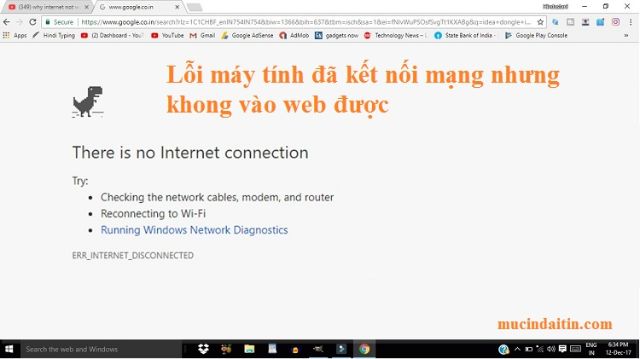

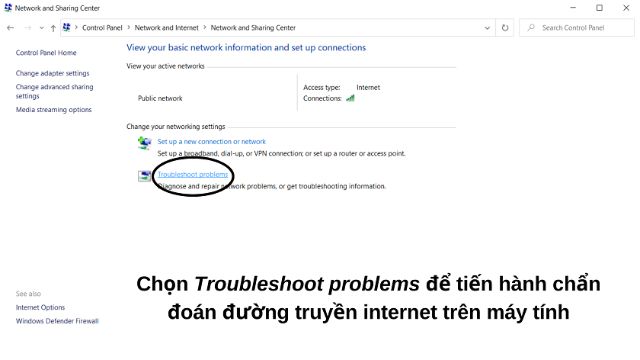
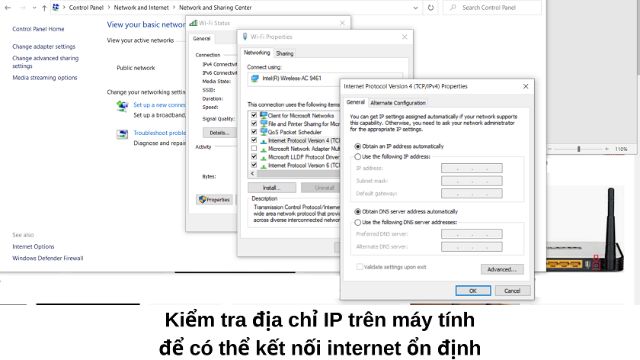









![50+ Đề thi học kì 2 Toán 11 năm 2022 mới nhất [Có đáp án]](https://seolalen.vn/wp-content/uploads/2022/09/de-thi-hoc-ky-2-lop-11-mon-toan-120x86.jpg)



